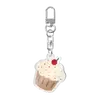イメージアップロード
アップロードできるファイル:
JPEG, PNG, AI (最大: 25MB)
製品やデザインの色合いはモニターやカラーモード(CMYK/RGB)により誤差が生じる場合がございます。
またイメージをアップロードすることで著作権に対するすべての責任は当人にあるということに同意したこととみなされます
イメージについてはイメージガイドラインをご覧ください。
デザインの配置が難しいですか?
位置調節を要請していただくとMarppleの担当者がデザインの位置を最適化された所に配置させていただきます。 商品の表と裏にそれぞれご依頼いただけます。
前面
コピー
複製
切り取り
削除
貼り付け
全て選択
全て削除
このワッペンの大きさはcmです。
イメージが多い場合はロック機能を活用してみてください。
自由型キーホルダー(グリッター)
イメージをドラック&ドロップしてください。
レイヤー
보편적 위치 맞춤 요청

カスタムする方法
カスタムする方法
商品をデザインする前に必ず確認してください。

상품 판매하기
前面
自由型キーホルダー(グリッター)
1個
362円 ~ 411円
デザイン
ツールで簡単に製作
プロなら? 直接製作
材質
透明
グリッター
オーロラ
サイズ
20 x 20 mm
30 x 30 mm
40 x 40 mm
50 x 50 mm
60 x 60 mm
70 x 70 mm
80 x 80 mm
90 x 90 mm
100 x 100 mm
リング
ロックリング (シルバー)
ロックリング (ゴールド)
ロックリング (ピンク)
ボルチェイン (シルバー)
ボルチェイン (ゴールド)
ボルチェイン (ピンク)
追加しない
인쇄
양면
타입
규격형
자유형
템플릿 다운로드 / 도안업로드
-
 Illustrator 2021以降のバージョンでのみ使用可能。
Illustrator 2021以降のバージョンでのみ使用可能。
-
 添付ファイル形式 : SVG (10MB 以下)
添付ファイル形式 : SVG (10MB 以下)
-
 上記ののテンプレートファイルのガイドに沿ってデザイン作業を行ってください。
上記ののテンプレートファイルのガイドに沿ってデザイン作業を行ってください。
商品レビューの要約
デザインかわいい品質優秀製作早いサイズ適切ギフト用
かわいいデザインと高品質のキーチェーンが友達への特別なギフト体験を提供し、満足感をもたらします。




商品レビュー (しょうひんレビュー) (58)
フォトレビューを見る
我が家のマグロでグッズ初めて作ってみます!
写真はとてもきれいでキーリングにしました。
とてもきれいです!速い製作要請をしましたが、私の考えよりももっと早く気にして製作してくれたと思います。
家族のキーリングでよく書いています!
もっと見る

グリッター部分が当然前部分だと思いましたが逆に印刷されましたね。
とにかくくるくる回る製品だから気にしないかもしれませんが、グリッター部分を見たときに正位置であればもっと良かったようですね。
もっと見る